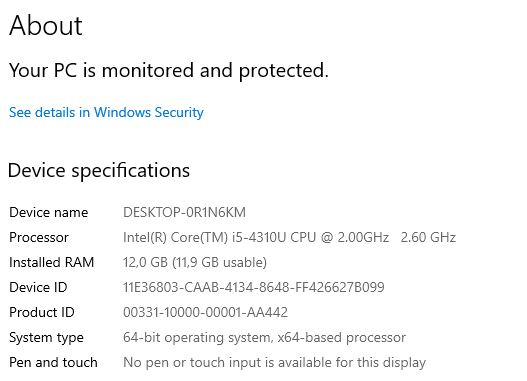|
| Protokol Jaringan |
Protokol adalah sebuah aturan atau
standar yang mengatur atau mengijinkan terjadinya hubungan, komunikasi,
dan perpindahan data antara dua atau lebih titik komputer. Protokol
dapat diterapkan pada perangkat keras, perangkat lunak atau kombinasi
dari keduanya.
TCP/IP (singkatan dari Transmission Control Protocol/Internet Protocol)
Adalah
standar komunikasi data yang digunakan oleh komunitas internet dalam
proses tukar-menukar data dari satu komputer ke komputer lain di dalam
jaringan Internet. Protokol ini tidaklah dapat berdiri sendiri, karena
memang protokol ini berupa kumpulan protokol (protocol suite). Protokol
ini juga bersifat routable yang berarti protokol ini cocok untuk
menghubungkan sistem-sistem berbeda (seperti Microsoft Windows dan
keluarga UNIX) untuk membentuk jaringan yang heterogen.
Protokol
TCP/IP selalu berevolusi seiring dengan waktu, mengingat semakin
banyaknya kebutuhan terhadap jaringan komputer dan Internet.
Pengembangan ini dilakukan oleh beberapa badan, seperti halnya Internet
Society (ISOC), Internet Architecture Board (IAB), dan Internet
Engineering Task Force (IETF).
Dalam dunia komputer dan
telekomunikasi interpreter identik dengan protocol. Untuk itu maka
badan dunia yang menangani masalah standarisasi ISO (International
Standardization Organization) membuat aturan baku yang dikenal dengan
nama model referensi OSI (Open System Interconnection). Dengan demikian
diharapkan semua vendor perangkat telekomunikasi haruslah berpedoman
dengan model referensi ini dalam mengembangkan protocolnya.
Model
referensi OSI terdiri dari 7 lapisan, mulai dari lapisan fisik sampai
dengan aplikasi. Model referensi ini tidak hanya berguna untuk
produk-produk LAN saja, tetapi dalam membangun jaringan Internet
sekalipun sangat diperlukan. Hubungan antara model referensi OSI dengan
protokol Internet bisa dilihat dalam tabel 1 berikut:

1.
Protokol lapisan aplikasi : bertanggung jawab untuk menyediakan akses
kepada aplikasi terhadap layanan jaringan TCP/IP. Protokol ini mencakup
protokol Dynamic Host Configuration Protocol (DHCP), Domain Name System
(DNS), Hypertext Transfer Protocol (HTTP), File Transfer Protocol (FTP),
Telnet, Simple Mail Transfer Protocol (SMTP), Simple Network Management
Protocol (SNMP), dan masih banyak protokol lainnya. Dalam beberapa
implementasi stack protokol, seperti halnya Microsoft TCP/IP,
protokol-protokol lapisan aplikasi berinteraksi dengan menggunakan
antarmuka Windows Sockets (Winsock) atau NetBIOS over TCP/IP (NetBT).
2.
Protokol lapisan Presentasi berfungsi untuk mentranslasikan data yang
hendak ditransmisikan oleh aplikasi ke dalam format yang dapat
ditransmisikan melalui jaringan. Protokol yang berada dalam level ini
adalah perangkat lunak redirektor (redirector software), seperti layanan
Workstation (dalam windows NT) dan juga Network shell (semacam Virtual
network komputing (VNC) atau Remote Dekstop Protokol (RDP).
3.
Protokol lapisan Sessi berfungsi untuk mendefinisikan bagaimana koneksi
dapat dibuat, dipelihara, atau dihancurkan. Selain itu, di level ini
juga dilakukan resolusi nama.
4. Protokol lapisan
Transport : berguna untuk membuat komunikasi menggunakan sesi koneksi
yang bersifat connection-oriented atau broadcast yang bersifat
connectionless. Protokol dalam lapisan ini adalah Transmission Control
Protocol (TCP) dan User Datagram Protocol (UDP).
UDP (
User Datagram Protokol) UDP, singkatan dari User Datagram Protocol,
adalah salah satu protokol lapisan transpor TCP/IP yang mendukung
komunikasi yang tidak andal (unreliable), tanpa koneksi (connectionless)
antara host-host dalam jaringan yang menggunakan TCP/IP. Protokol ini
didefinisikan dalam RFC 768.
UDP memiliki karakteristik-karakteristik berikut:
- Connectionless (tanpa koneksi): Pesan-pesan UDP akan dikirimkan
tanpa harus dilakukan proses negosiasi koneksi antara dua host yang
hendak berukar informasi.
- Unreliable (tidak andal): Pesan-pesan UDP akan dikirimkan sebagai
datagram tanpa adanya nomor urut atau pesan acknowledgment. Protokol
lapisan aplikasi yang berjalan di atas UDP harus melakukan pemulihan
terhadap pesan-pesan yang hilang selama transmisi. Umumnya, protokol
lapisan aplikasi yang berjalan di atas UDP mengimplementasikan layanan
keandalan mereka masing-masing, atau mengirim pesan secara periodik atau
dengan menggunakan waktu yang telah didefinisikan.
- UDP menyediakan mekanisme untuk mengirim pesan-pesan ke sebuah
protokol lapisan aplikasi atau proses tertentu di dalam sebuah host
dalam jaringan yang menggunakan TCP/IP. Header UDP berisi field Source
Process Identification dan Destination Process Identification.
- UDP menyediakan penghitungan checksum berukuran 16-bit terhadap keseluruhan pesan UDP.
Penggunaan UDP sering digunakan dalam beberapa tugas berikut:
- Protokol yang “ringan” (lightweight): Untuk menghemat sumber daya
memori dan prosesor, beberapa protokol lapisan aplikasi membutuhkan
penggunaan protokol yang ringan yang dapat melakukan fungsi-fungsi
spesifik dengan saling bertukar pesan. Contoh dari protokol yang ringan
adalah fungsi query nama dalam protokol lapisan aplikasi Domain Name
System.
- Protokol lapisan aplikasi yang mengimplementasikan layanan
keandalan: Jika protokol lapisan aplikasi menyediakan layanan transfer
data yang andal, maka kebutuhan terhadap keandalan yang ditawarkan oleh
TCP pun menjadi tidak ada. Contoh dari protokol seperti ini adalah
Trivial File Transfer Protocol (TFTP) dan Network File System (NFS)
- Protokol yang tidak membutuhkan keandalan. Contoh protokol ini adalah protokol Routing Information Protocol (RIP).
- Transmisi broadcast: Karena UDP merupakan protokol yang tidak perlu
membuat koneksi terlebih dahulu dengan sebuah host tertentu, maka
transmisi broadcast pun dimungkinkan. Sebuah protokol lapisan aplikasi
dapat mengirimkan paket data ke beberapa tujuan dengan menggunakan
alamat multicast atau broadcast. Hal ini kontras dengan protokol TCP
yang hanya dapat mengirimkan transmisi one-to-one. Contoh: query nama
dalam protokol NetBIOS Name Service.
5. Protokol lapisan Network : bertanggung jawab untuk
melakukan pemetaan (routing) dan enkapsulasi paket-paket data jaringan
menjadi paket-paket IP. Protokol yang bekerja dalam lapisan ini adalah
Internet Protocol (IP), Address Resolution Protocol (ARP), Internet
Control Message Protocol (ICMP), dan Internet Group Management Protocol
(IGMP).
6. Protokol lapisan Data Link. Berkaitan
dengan logical-interface diantara satu ujung sistem dan jaringan dan
melakukan fragmentasi atau defragmentasi datagram. Ada juga beberapa
pendapat yang menggabungkan lapisan ini dengan lapisan fisik sehingga
kedua lapisan ini dianggap sebagai satu lapisan, sehingga TCP/IP
dianggap hanya terdiri dari empat lapis. Perhatikan perbandingannya
pada kedua gambar di atas.
7. Protokol lapisan Fisik/
Physical
: bertanggung jawab untuk meletakkan frame-frame jaringan di atas media
jaringan yang digunakan. TCP/IP dapat bekerja dengan banyak teknologi
transport, mulai dari teknologi transport dalam LAN (seperti halnya
Ethernet dan Token Ring), MAN dan WAN (seperti halnya dial-up modem yang
berjalan di atas Public Switched Telephone Network (PSTN), Integrated
Services Digital Network (ISDN), serta Asynchronous Transfer Mode (ATM))
Fungsi utama masing-masing lapisan OSI seperti dalam tabel berikut ini:
Lapisan
|
Fungsi Lapisan
|
Application (Aplikasi)
|
Lapisan yang menangani program aplikasi yang digunakan
oleh user dalam mengirim/menerima data, misalnya program e-mail, Messenger,
Browser, dsb
|
Presentation (Presentasi)
|
Lapisan ini melakukan presentasi data, perubahan format
agar terjadi kesesuaian antara pengirim dan penerima
|
Session (Sessi)
|
Lapisan ini yang membuka koneksi antara dua komponen yang
berkomunikasi, menjaga koneksi selama komunikasi berlangsung dan
memutuskan-nya ketika selesai
|
Transport (Transport)
|
Lapisan ini yang menjamin pengiriman data dari satu
komponen ke komponen lainnya yang berkomunikasi
|
Network (Jaringan)
|
Lapisan yang mengatur rute dari paket data melalui
jaringan, sehingga paket ini bisa sampai ke tujuan
|
Data Link (Sambung Data)
|
Lapisan yang menjamin paket-paket data terbebas dari
kesalahan ketika disampaikan ke penerima
|
Physical (Fisik)
|
Lapisan yang menangani medium fisik / koneksi listrik yang
menghubungkan dua komponen yang berkomunikasi.
|
Fungsi utama masing-masing lapisan TCP/IP seperti dalam tabel berikut ini:
Lapisan
|
Fungsi Lapisan
|
Physical (Fisik)
|
Lapisan yang
menangani antarmuka antara medium transmisi dengan peralatan. Karakteristik
fisik, seperti medium, bentuk signal, kecepatan signal, ditentukan pada
lapisan ini.
|
Network Access (Jaringan)
|
Lapisan ini menangani rute data dan akses antara dua
komputer yang saling berkomunikasi dalam jaringan yang sama. Lapisan ini juga
memeriksa alamat penerima data, menetapkan prioritas pengiriman.
|
Internet
|
Lapisan ini menangani rute data dan akses antara dua
komputer yang berkomunikasi dalam jaringan yang berbeda. Lapisan ini
menggunakan protokol Internet untuk memilih rute data dalam jaringan yang
beragam.
|
Transport
|
Lapisan yang menjamin reliabilitas pengiriman paket-paket
data, serta mengatur urutan paket tersebut. Protokol TCP digunakan pada
lapisan ini.
|
Application (Aplikasi)
|
Lapisan ini menangani berbagai aplikasi yang akan
menggunakan jaringan.
|
sumber :
1. http://id.wikipedia.org
2. http://anto-artikelkomputer.blogspot.com